带照片的组织架构图,你会做吗?用Word三分钟搞定!
作者:时予来源:部落窝教育发布时间:2021-03-25 09:24:37点击:9841
编按:
组织架构对于企业来说非常重要。当公司发展得好时,组织架构要迭代升级;当人员正常流动时,组织架构要调整。因此,作为一名办公人员,就必须要掌握组织架构图的高效制作方法,怎么做呢?今天,时予就给大家分享用Word快速制作带照片的组织架构图的方法。
在《吐槽大会3》里,有一段脱口秀让我印象深刻。车间一枝花的赵晓卉爆笑吐槽领导不懂事,在知道她兼职做脱口秀的时候就质问她:“全公司都在搞新车项目的时候,你却在搞这个脱口秀”,末了还要查她上个月的业绩报表,让她感觉到自己不受信任。
同一个世界同一个领导,当我的领导发现我在用Word做组织结构图的时候,也曾直接责问我为什么不用PS,用Word多浪费时间。
他怎么可以这样不信任我呢?
不服气的我给领导演示了一遍,在Word中三下五除二就搞定了组织结构图。
万万没想到,领导看完之后,又给我增加了难度。限时5分钟,不仅要做出组织结构图,还要带有对应的照片,图文并茂才更好看!
都说领导是生活的甲方,甲方一句话,就算是加班熬夜,咱们也得办妥。
好吧!话不多说,咱们还是跳过不擅长的PS,直接用Word,3分钟制作出带照片的组织结构图,高效完成老板交代的任务。
下面以奥特曼的家族企业组织架构为例,操作步骤是这样的:
1.打开Word,新建一个空白文档,并在Word文档里按层级顺序依次输入公司组织结构的文字内容,如下图所示。
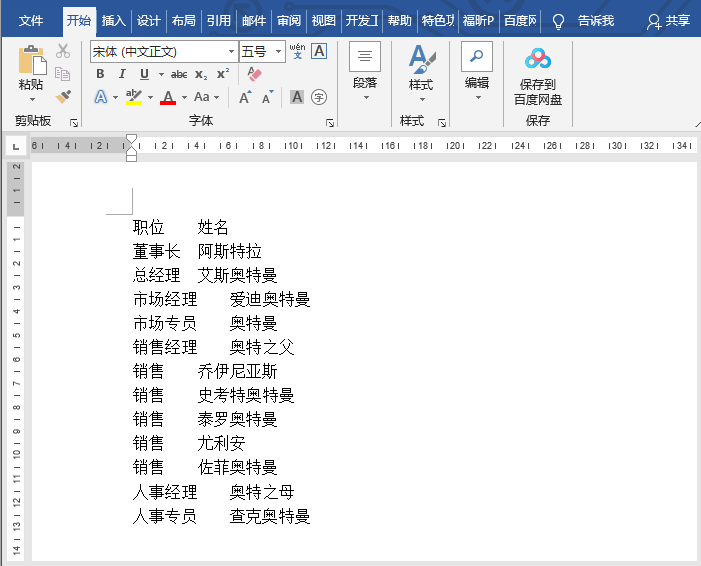
2.选中并剪切所有文本,点击【插入】-【插图】-【SmartArt】按钮。打开【选择SmartArt图形】对话框,根据实际需求选择合适的层次结构。这里大家选择可以插入图片的【圆形图片层次结构】,最后点击“确定”按钮。
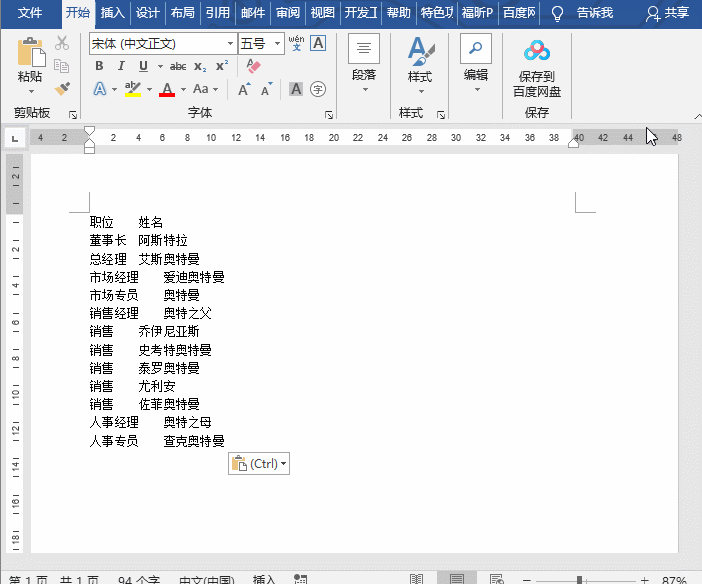
3.此时,在文档中会自动插入图形,并弹出一个【文本窗格】对话框。将鼠标光标放在【在此处键入文字】窗口内,按【Ctrl+A】键全选所有默认内容,再按【delete】键将其全部清除。
4.按【Ctrl+V】键把步骤1中剪切的文本内容复制到文本窗格中,并删除多余的标题行内容。这样,结构图框架就出来啦!

技巧提示:插入图形后,如果没有自动弹出【文本窗格】对话框。可选中图形,单击左侧中间的【<】按钮,打开【文本窗格】对话框。
5.按职位进行等级排序。在文本窗格中利用【Tab】键对职位分级。按一次【Tab】键,则降一级,以此类推。
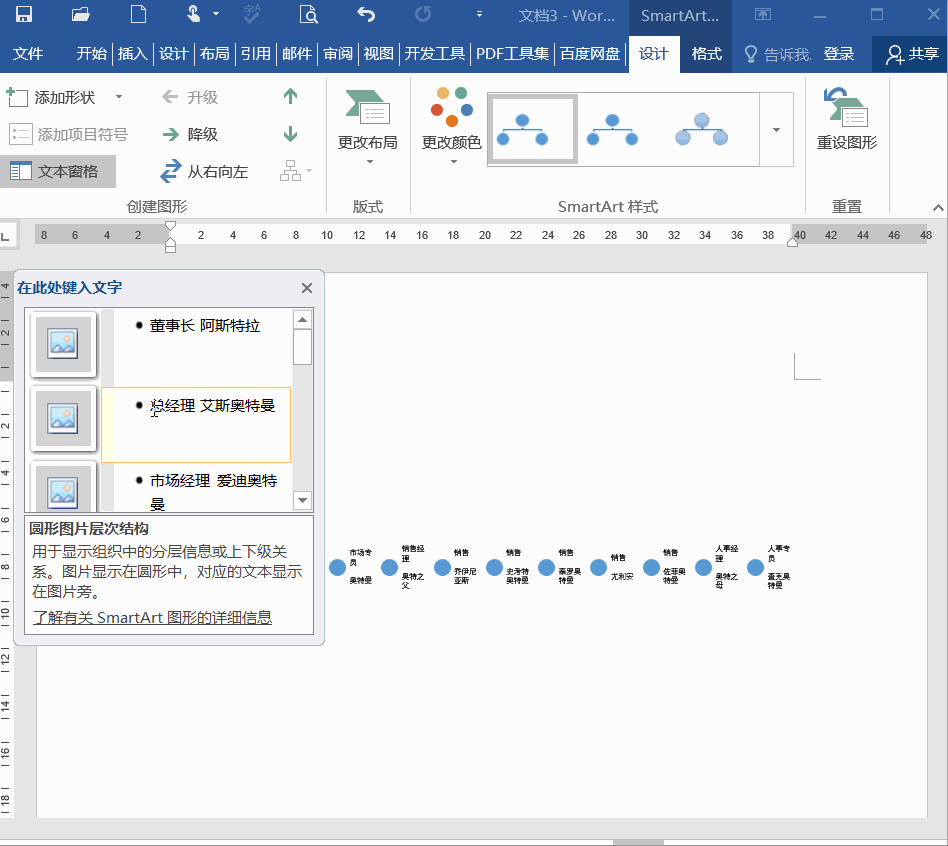
6.在组织结构图中插入照片。直接双击可插入图片的圆形图框,打开“插入图片”对话框,把所有人员的照片插入到对应的位置即可。
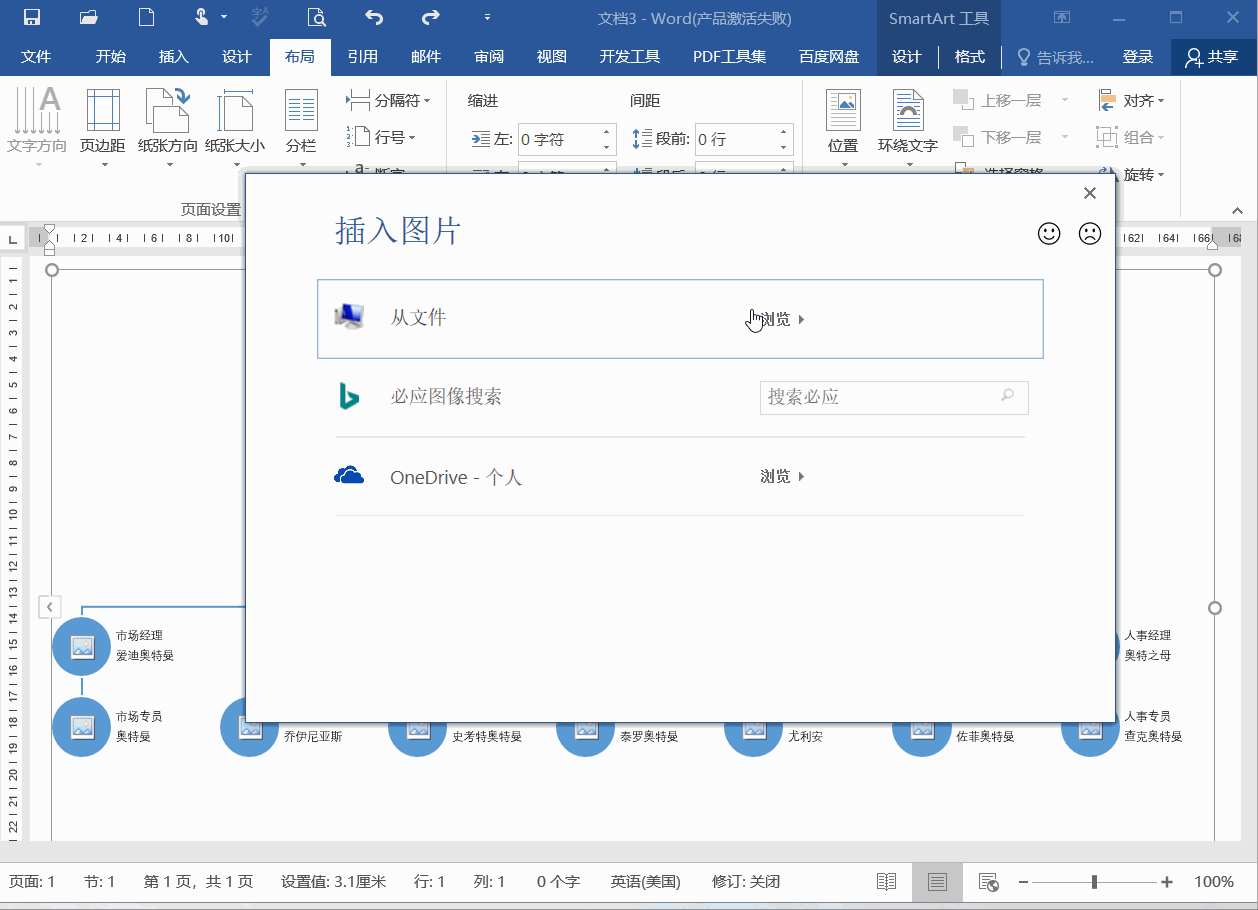
这样,一个带照片的组织结构图就完成了,比用PS更省时省力。
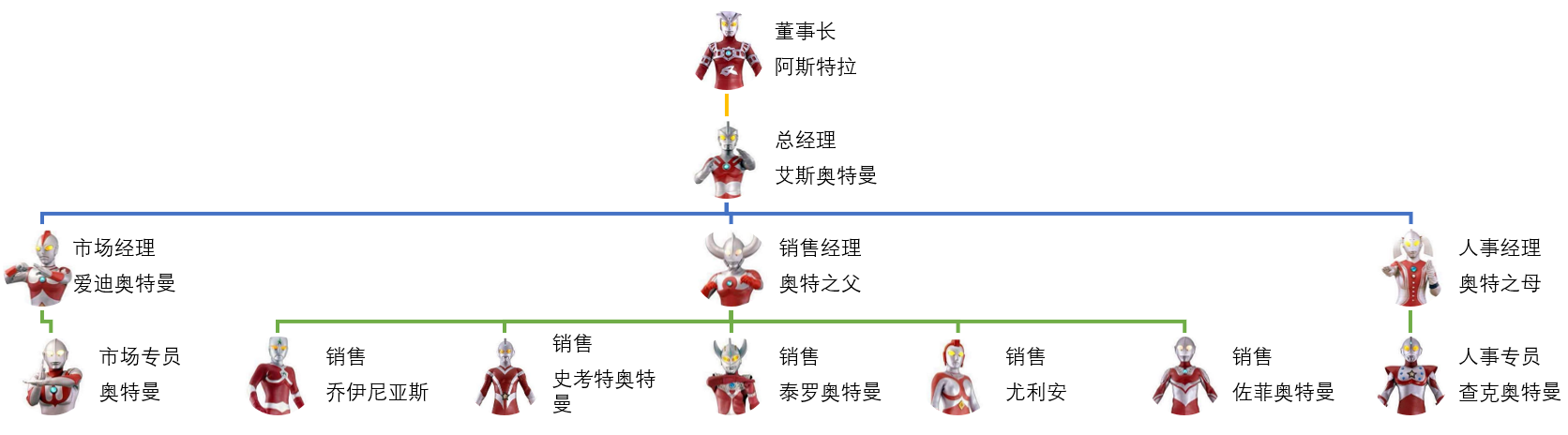
最后,还可以根据实际情况对组织结构图进行颜色、格式的调整。
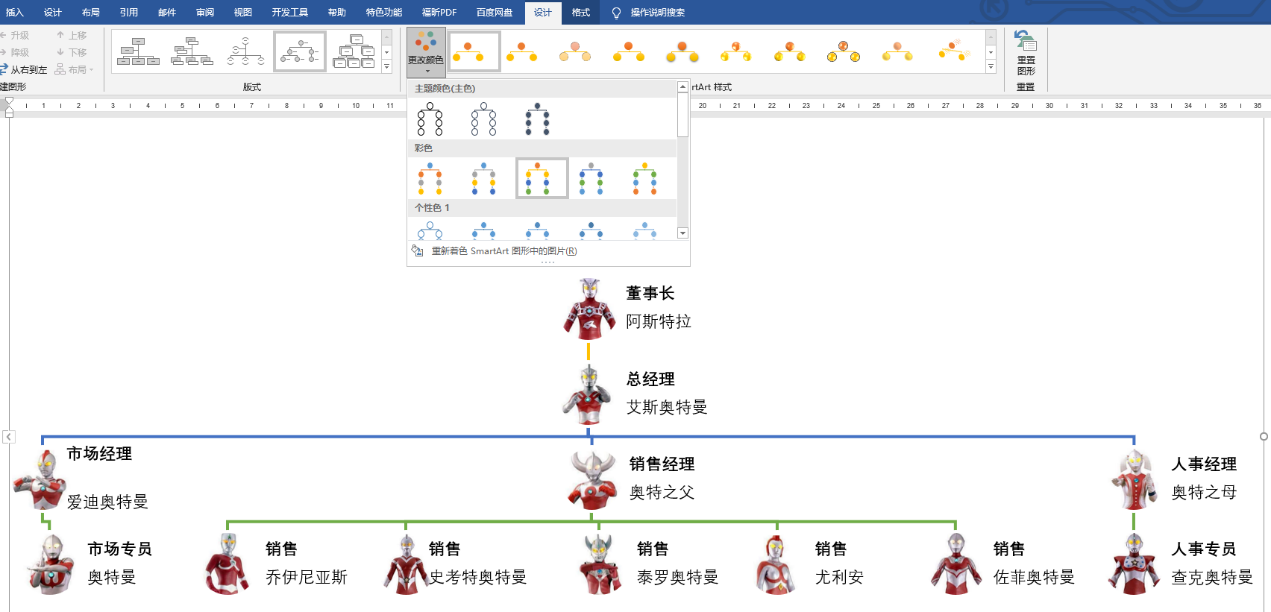
技巧提示:在照片图形上单击鼠标右键,选择“更改形状”和“更改图形”命令,可修改图形样式和图片。
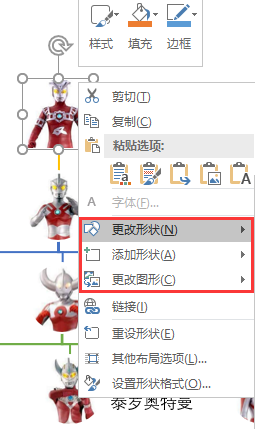
还可以制作出其他样式的组织架构图,效果如下:
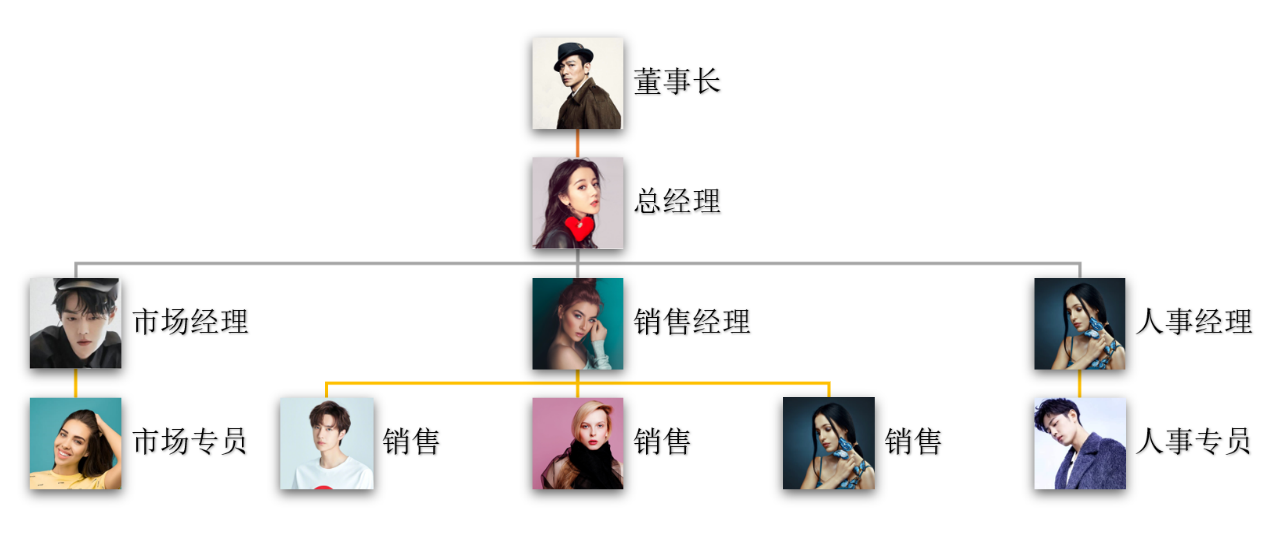
不到5分钟,就完成任务交给领导了。没想到我如此高效,领导拍手叫好,决定下个月给我绩效奖励,还让新来的同事向我学习。
朋友们,你还在等什么?赶紧收藏学习,办公高效率,轻松是自己。
Word学习交流请加QQ群:816626786
做Word大神,快速提升工作效率,部落窝教育《Word极速贯通班》直播课全心为你!
扫下方二维码关注公众号,可随时随地学习Word:

相关推荐:
Word复制粘贴神器,90%的人都不知道!
办公人员必备技能:2种Word制作联合公文头的方法!
Word高手这样做二维码,看完惊呼:别把二维码玩坏了!
版权申明:
本文作者时予;同时部落窝教育享有专有使用权。若需转载请联系部落窝教育。
